
Les données EXIF d’une photo contiennent une tonne d’informations sur votre appareil photo et éventuellement sur l’endroit où la photo a été prise (coordonnées GPS). Cela signifie que si vous partagez des images, il y a beaucoup de détails que d'autres peuvent en tirer.
EXIF est l'acronyme de Exchangeable Image File Format. Chaque fois que vous prenez une photo avec votre appareil photo numérique ou votre téléphone, un fichier (généralement au format JPEG) est enregistré dans la mémoire de votre appareil. En plus de tous les bits dédiés à l'image réelle, il enregistre également une quantité considérable de métadonnées supplémentaires. Cela peut inclure la date, l'heure, les paramètres de l'appareil photo et d'éventuelles informations de copyright. Vous pouvez également ajouter d'autres métadonnées à EXIF, par exemple via un logiciel de traitement de photos.
Enfin, si vous utilisez un téléphone appareil photo ou un appareil photo numérique avec des capacités GPS, il peut enregistrer des métadonnées de géolocalisation EXIF. Ceci est utile pour la géolocalisation, qui crée toutes sortes de nouvelles possibilités, telles que permettre aux utilisateurs des sites de partage de photos de voir toutes les images prises à des endroits spécifiques, de voir où vos photos ont été prises sur une carte et de rechercher et suivre des événements sociaux.
Cela dit, EXIF et surtout les données géolocalisées, en disent long sur le photographe, qui peut ou non vouloir partager toutes ces informations. Voici comment afficher vos données EXIF, les supprimer et enfin, comment désactiver l'enregistrement de géolocalisation sur les appareils Android et iOS.
Affichage et suppression des données EXIF
Lorsque vous prenez une photo avec votre appareil photo ou votre téléphone, il enregistre des métadonnées EXIF, que vous pouvez afficher ultérieurement dans les propriétés de l'image. Beaucoup de ces choses sont banales et, en fait, vous n'êtes probablement préoccupé que par les données de géolocalisation.
Vous ne pouvez pas empêcher l'ajout de métadonnées EXIF à vos photos, bien que vous puissiez empêcher la géolocalisation en la désactivant simplement dans votre appareil photo ou dans l'application appareil photo. Si votre photo comporte déjà des balises getotagging ou si vous souhaitez supprimer toutes ses données EXIF, vous pouvez le faire après coup.
Pour afficher et supprimer des données EXIF dans Windows, sélectionnez d'abord la ou les photos que vous souhaitez corriger, cliquez avec le bouton droit de la souris et sélectionnez «Propriétés».
Si vous souhaitez ajouter des métadonnées, vous pouvez sélectionner des valeurs et modifier les "Détails". Cependant, si vous souhaitez supprimer les métadonnées de vos photos, cliquez sur «Supprimer les propriétés et les informations personnelles» en bas de la boîte de dialogue des propriétés.

Dans la boîte de dialogue Supprimer les propriétés, vous pouvez créer une copie de vos photos en supprimant «toutes les propriétés possibles». Vous pouvez également cliquer sur «supprimer les propriétés suivantes de ce fichier», puis cocher les cases à côté de chaque élément que vous souhaitez supprimer.
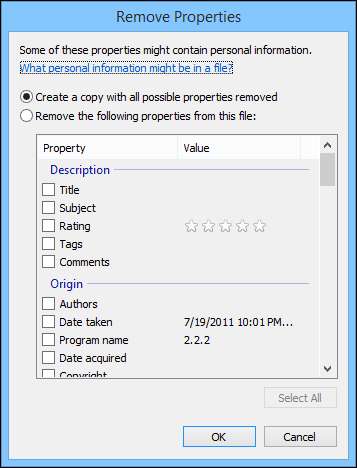
C'est facile à faire sous Windows, mais sous OS X, vous devrez recourir à un logiciel tiers si vous souhaitez supprimer facilement et complètement les métadonnées de vos photos. Tu pouvez supprimer les données de localisation des photos dans Aperçu. Ouvrez votre photo, sélectionnez Outils> Afficher l'inspecteur ou appuyez sur Commande + I sur votre clavier. Ensuite, cliquez sur l'onglet «GPS» et sur «Supprimer les informations de localisation» en bas.
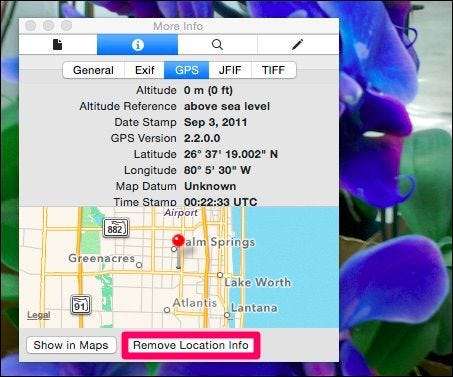
Bien sûr, il contient encore une tonne d’autres informations que vous voudrez peut-être exciser.
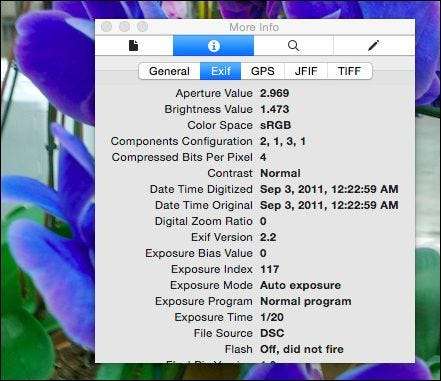
Heureusement, il existe des options gratuites, dont la plus simple est peut-être ImageOptim , pour nettoyer vos photos sous OS X. Si vous utilisez ImageOptim et que vous souhaitez conserver les métadonnées de vos photos, nous vous recommandons de faire des copies. ImageOptim supprime et enregistre instantanément vos photos, ce qui vous fait gagner beaucoup de temps mais vous fera perdre des métadonnées que vous voudrez peut-être conserver en privé.
ImageOptim a un certain nombre de préférences que vous devez explorer avant de commencer.
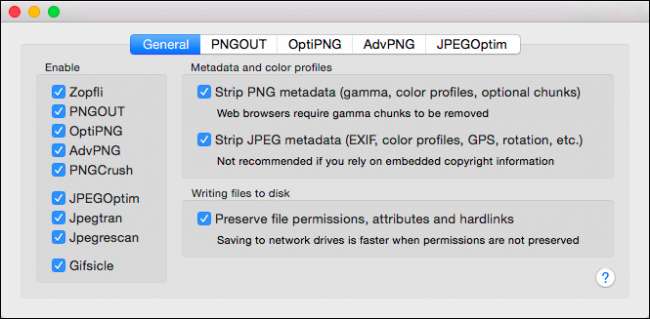
Une fois que vous êtes satisfait et que vous avez effectué les ajustements nécessaires, vous pouvez faire glisser votre ou vos photos dans la fenêtre ImageOptim et, comme nous l'avons mentionné, les métadonnées EXIF de votre photo sont instantanément supprimées, aucune question posée, aucun bouton sur lequel cliquer.
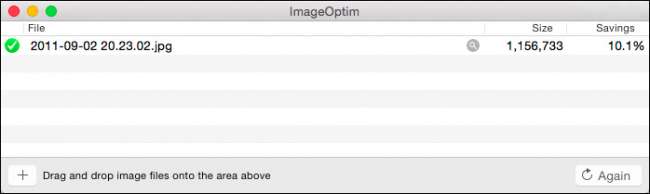
Après une inspection plus approfondie, nous voyons qu'il ne reste plus rien dans les propriétés de notre photo, à l'exception des informations les plus élémentaires.

La suppression d'EXIF est une idée intelligente, en particulier si vous êtes particulièrement soucieux de la confidentialité. Cependant, comme nous l'avons mentionné, votre plus grande préoccupation est probablement les informations de géolocalisation. Vous pouvez empêcher les données de géolocalisation d'être stockées dans vos images en premier lieu en les désactivant dans Android et iOS.
Comment empêcher la géolocalisation sur Android et iOS
Pour ce faire dans Android 4.4.x KitKat, ouvrez l'application Appareil photo et appuyez sur le cercle rond à droite du déclencheur, puis dans le menu résultant, appuyez sur l'icône "Paramètres".
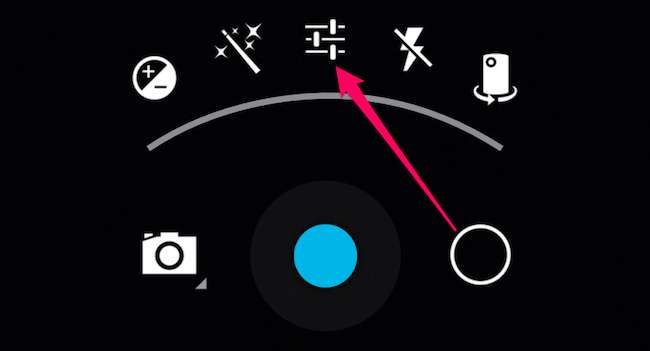
Maintenant, dans le menu des paramètres, appuyez sur le bouton «Emplacement».
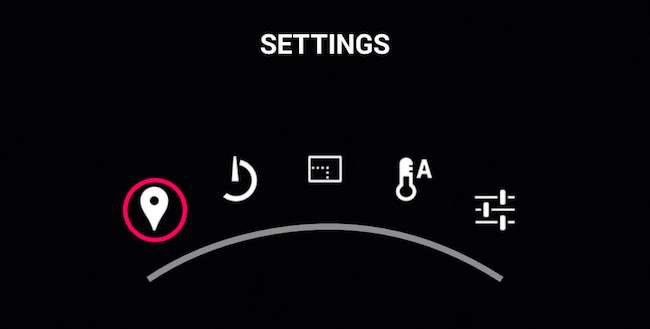
Vous pouvez dire que la géolocalisation est maintenant désactivée en raison de l'icône superposée sur le bouton d'options.
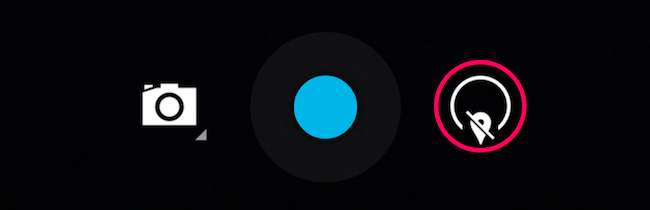
Si vous utilisez la nouvelle application Appareil photo, telle que celle désormais incluse dans Android 5.0 Lollipop, le processus est un peu plus simple. Balayez vers la droite pour afficher les options et appuyez sur l'engrenage «Paramètres» (il sera en bas à droite en mode portrait).

Sur l'écran des paramètres résultant, désactivez l'option «enregistrer l'emplacement». Notez que l'application Appareil photo n'indique pas clairement si l'option de localisation est activée ou désactivée. Assurez-vous donc de vérifier avant de commencer à prendre et à partager vos photos.
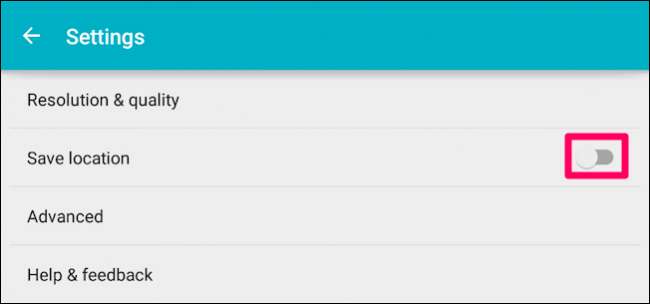
Si vous utilisez un appareil iOS, ouvrez vos paramètres et appuyez sur les commandes "Confidentialité".
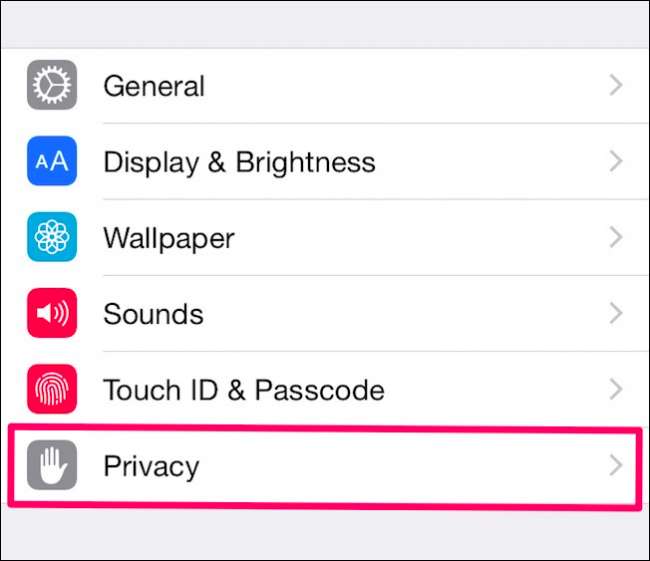
Dans Confidentialité, appuyez sur le bouton «Services de localisation».
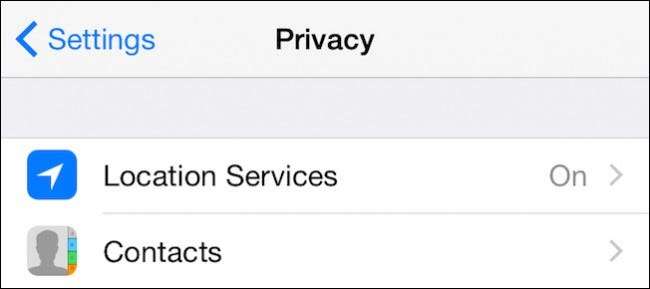
Les services de localisation vous permettent de tout désactiver complètement en un seul coup, ou vous pouvez ajuster les applications et les fonctionnalités individuellement. Pour l'instant, appuyez sur "Appareil photo" (vous pouvez en régler les autres comme bon vous semble).
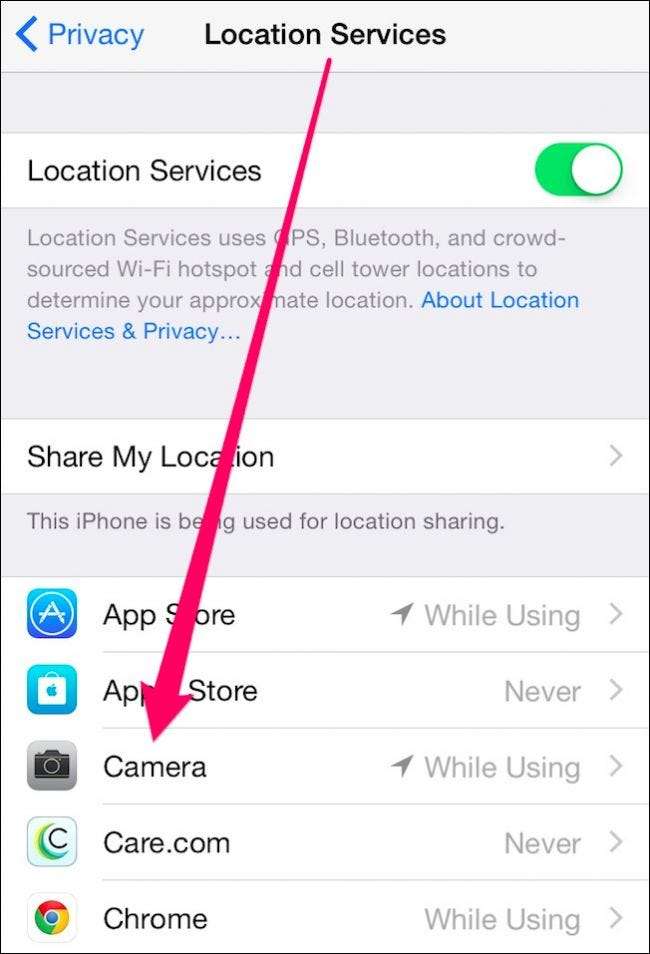
Dans les paramètres de localisation de la caméra, appuyez sur ou assurez-vous que «Jamais» est sélectionné.
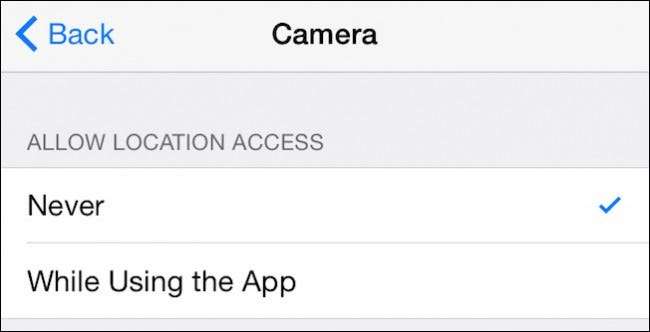
À partir de maintenant, jusqu'à ce que vous le réactiviez, l'appareil photo n'enregistrera pas les coordonnées GPS dans les métadonnées EXIF de votre photo.
C'est la saison pour prendre des photos et les partager généreusement avec votre famille et vos amis, mais vous pourriez partager beaucoup plus d'informations que vous ne le souhaitez. Bien que la majorité des métadonnées des photos soient inoffensives, elles peuvent en révéler beaucoup sur vous. Si telle est votre intention, alors vous êtes prêt à partir.
Si ce n'est pas le cas, vous disposez de quelques options pour supprimer toutes ces métadonnées de vos photos. Et, si vous voulez simplement empêcher votre appareil photo d'enregistrer votre position, vous pouvez le faire également. Si vous avez une caméra dédiée avec GPS intégré, vous souhaitez consulter le livret d'instructions de votre fabricant pour savoir comment désactiver cette fonction.
Avez-vous des questions ou des commentaires que vous aimeriez partager concernant EXIF? Veuillez parler librement dans notre forum de discussion et dites-nous ce que vous en pensez.







